Conas Cuntas a Oscailt agus Aistarraingt ó OKX
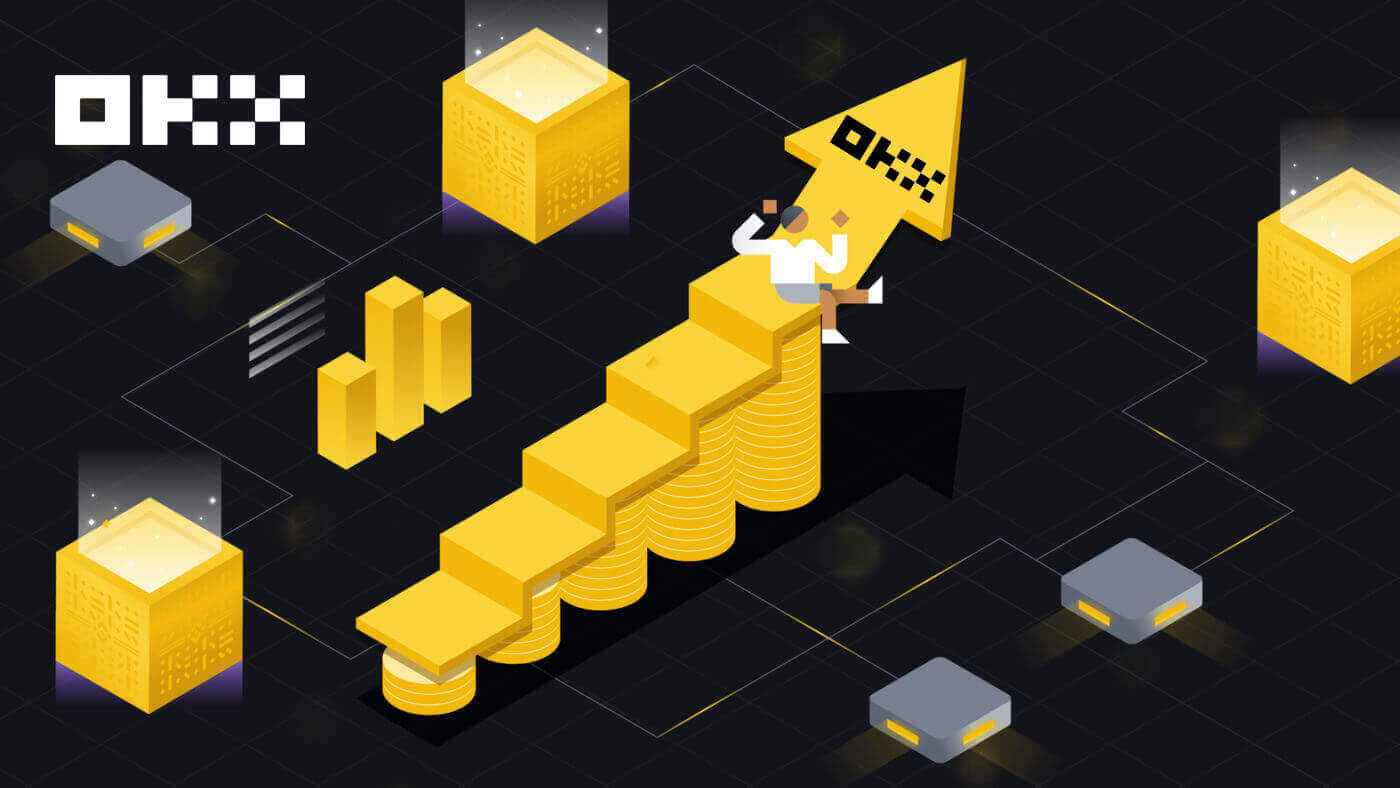
- Teanga
-
English
-
العربيّة
-
简体中文
-
हिन्दी
-
Indonesia
-
Melayu
-
فارسی
-
اردو
-
বাংলা
-
ไทย
-
Tiếng Việt
-
Русский
-
한국어
-
日本語
-
Español
-
Português
-
Italiano
-
Français
-
Deutsch
-
Türkçe
-
Nederlands
-
Norsk bokmål
-
Svenska
-
Tamil
-
Polski
-
Filipino
-
Română
-
Slovenčina
-
Zulu
-
Slovenščina
-
latviešu valoda
-
Čeština
-
Kinyarwanda
-
Українська
-
Български
-
Dansk
-
Kiswahili
Conas Cuntas a Oscailt ar OKX
Oscail Cuntas ar OKX le Ríomhphost
1. Téigh go OKX agus cliceáil [ Cláraigh ] sa chúinne uachtarach ar dheis. 
2. Is féidir leat clárú OKX a dhéanamh trí líonra sóisialta (Google, Apple, Telegram, Sparán) nó cuir isteach na sonraí atá riachtanach don chlárú de láimh.  3. Cuir isteach do sheoladh ríomhphoist agus ansin cliceáil [Cláraigh]. Cuirfear cód chuig do ríomhphost chugat. Cuir an cód sa spás agus buail [Ar Aghaidh].
3. Cuir isteach do sheoladh ríomhphoist agus ansin cliceáil [Cláraigh]. Cuirfear cód chuig do ríomhphost chugat. Cuir an cód sa spás agus buail [Ar Aghaidh]. 
4. Cuir isteach d’uimhir theileafóin agus buail [Fíoraigh anois]. 
5. Cuir isteach an cód a seoladh chuig do ghuthán, cliceáil [Ar Aghaidh]. 
6. Roghnaigh do thír chónaithe, cuir tic chun aontú leis na téarmaí seirbhíse agus cliceáil [Ar Aghaidh]. Tabhair faoi deara go gcaithfidh d’áit chónaithe a bheith mar an gcéanna leis an gceann ar d’aitheantas nó cruthúnas seolta. Beidh fíorú breise ag teastáil chun do thír nó do réigiún cónaithe a athrú tar éis daingnithe. Cliceáil [Deimhnigh]. 

7. Ansin, cruthaigh pasfhocal slán do do chuntas. 
Nóta:
- Caithfidh idir 8-32 carachtar ar fad a bheith i do phasfhocal
- 1 charachtar litreacha beaga
- 1 charachtar i gcás uachtair
- 1 uimhir
- 1 charachtar speisialta m.sh. @ # $ %
8. Comhghairdeas, tá tú cláraithe go rathúil ar OKX. 
Oscail Cuntas ar OKX le Apple
Ina theannta sin, is féidir leat clárú ag baint úsáide as Sign-On Aonair le do chuntas Apple. Más mian leat é sin a dhéanamh, lean na céimeanna seo le do thoil:
1. Tabhair cuairt ar OKX agus cliceáil [ Cláraigh ].  2. Roghnaigh [Apple] deilbhín, beidh aníos fhuinneog le feiceáil, agus beidh tú leid chun síniú isteach ar OKX ag baint úsáide as do chuntas Apple.
2. Roghnaigh [Apple] deilbhín, beidh aníos fhuinneog le feiceáil, agus beidh tú leid chun síniú isteach ar OKX ag baint úsáide as do chuntas Apple. 
3. Cuir isteach do ID Apple agus do phasfhocal a shíniú i OKX. Críochnaigh an próiseas fíordheimhnithe. 

4. Cliceáil [Ar aghaidh]. 
5. Roghnaigh do thír chónaithe, cuir tic chun aontú leis na téarmaí seirbhíse agus cliceáil [Ar Aghaidh]. Tabhair faoi deara go gcaithfidh d’áit chónaithe a bheith mar an gcéanna leis an gceann ar d’aitheantas nó cruthúnas seolta. Beidh fíorú breise ag teastáil chun do thír nó do réigiún cónaithe a athrú tar éis daingnithe. 
6. Tar éis sin, beidh tú a atreorú go huathoibríoch chuig an ardán OKX. 
Oscail Cuntas ar OKX le Google
Chomh maith leis sin, tá rogha agat do chuntas a chlárú trí Gmail agus is féidir leat é sin a dhéanamh i roinnt céimeanna simplí:
1. Téigh go dtí an OKX agus cliceáil [ Cláraigh ].  2. Cliceáil ar an gcnaipe [Google].
2. Cliceáil ar an gcnaipe [Google]. 
3. Osclófar fuinneog síniú isteach, áit ar chuir tú isteach do R-phost nó uimhir theileafóin. Ansin cliceáil [Ar Aghaidh] 
4. Ansin cuir isteach an focal faire do do chuntas Gmail agus cliceáil [Ar Aghaidh]. Deimhnigh go bhfuil tú ag síniú isteach 

5. Roghnaigh do thír chónaithe, cuir tic chun aontú leis na téarmaí seirbhíse agus cliceáil [Ar Aghaidh]. Tar éis sin, déanfar tú a atreorú go huathoibríoch chuig do chuntas OKX. 

Oscail Cuntas ar OKX le Telegram
1. Téigh go dtí an OKX agus cliceáil [ Cláraigh ].  2. Cliceáil ar an gcnaipe [Teileagram].
2. Cliceáil ar an gcnaipe [Teileagram].  3. Osclófar fuinneog síniú isteach, áit ar chuir tú d’uimhir theileafóin isteach. Ansin cliceáil [Ar Aghaidh].
3. Osclófar fuinneog síniú isteach, áit ar chuir tú d’uimhir theileafóin isteach. Ansin cliceáil [Ar Aghaidh]. 
4. Oscail do Telegram agus deimhnigh. 

5. Cliceáil [Glac leis] chun do chlárú a dheimhniú. 
6. Cuir isteach do Ríomhphost nó Uimhir Theileafóin chun do chuntas OKX a nascadh le Telegram. Ansin cliceáil [Ar Aghaidh].  7. Cliceáil [Cruthaigh cuntas]. Cuir isteach an cód a seoladh chuig do Ríomhphost agus cliceáil [Ar Aghaidh].
7. Cliceáil [Cruthaigh cuntas]. Cuir isteach an cód a seoladh chuig do Ríomhphost agus cliceáil [Ar Aghaidh]. 

8. Roghnaigh do thír chónaithe, cuir tic chun aontú leis na téarmaí seirbhíse agus cliceáil [Ar Aghaidh]. Ansin déanfaidh tú do chuntas OKX a chlárú go rathúil! 

Oscail Cuntas ar an aip OKX
Tá níos mó ná 70% de thrádálaithe ag trádáil na margaí ar a bhfóin. Bí leo chun freagairt do gach gluaiseacht sa mhargadh mar a tharlaíonn.
1. Suiteáil OKX app ar Google Súgartha nó App Store . 
2. Cliceáil [Cláraigh]. 
3. Roghnaigh modh clárúcháin, is féidir leat a roghnú as Ríomhphost, cuntas Google, ID Apple, nó Telegram. 
Cláraigh le do chuntas ríomhphoist:
4. Cuir isteach do Ríomhphost agus ansin cliceáil ar [Cláraigh]. 
5. Cuir isteach an cód a seoladh chuig do r-phost, ansin cliceáil [Ar Aghaidh]. 
6. Cuir isteach d’uimhir ghutháin phóca, cliceáil [Fíoraigh anois]. Ansin cuir an cód isteach agus cliceáil [Ar Aghaidh]. 

7. Roghnaigh do thír chónaithe, cuir tic leis chun na téarmaí agus an tseirbhís a aontú, ansin cliceáil [Ar Aghaidh] agus [Deimhnigh]. 

8. Roghnaigh do phasfhocal. Ansin cliceáil [Ar Aghaidh]. 
9. Comhghairdeachas! D'éirigh leat cuntas OKX a chruthú. 
Cláraigh le do Chuntas Google:
4. Roghnaigh [Google]. Tabharfar leid duit síniú isteach ar OKX trí do Chuntas Google a úsáid. Is féidir leat do chuntais reatha a úsáid nó ceann eile a úsáid. Cliceáil [Lean ar aghaidh] chun an cuntas a roghnaigh tú a dhearbhú. 


5. Roghnaigh do thír chónaithe agus tá cuntas OKX cruthaithe agat go rathúil. 

Cláraigh le do chuntas Apple:
4. Roghnaigh [Apple]. Tabharfar leid duit síniú isteach in OKX ag baint úsáide as do chuntas Apple. Tapáil [Lean ar aghaidh]. 

5. Roghnaigh do thír chónaithe agus d'éirigh leat cuntas OKX a chruthú. 

Cláraigh le do Telegram:
4. Roghnaigh [Teileagram] agus cliceáil [Ar aghaidh]. 

5. Cuir isteach d'uimhir theileafóin agus cliceáil [Ar Aghaidh], ansin seiceáil an deimhniú ar do app Telegram. 

6. Roghnaigh do thír chónaithe agus d'éirigh leat cuntas OKX a chruthú. 

Ceisteanna Coitianta (FAQ)
Níl mo chóid SMS ag obair ar OKX
Bain triail as na réitigh seo ar dtús le seiceáil an féidir leat cóid a oibriú arís:
-
Uathoibríoch am do ghuthán póca. Is féidir leat é a dhéanamh i socruithe ginearálta do ghléis:
- Android: Socruithe Bainistíocht Ghinearálta Dáta agus am Dáta agus am uathoibríoch
- iOS: Socruithe Ginearálta Dáta agus Am Socraigh go huathoibríoch
- Sioncronaigh do ghuthán póca agus amanna deisce
- Glan taisce app soghluaiste OKX nó taisce brabhsálaí deisce agus fianáin
- Bain triail as cóid a iontráil ar ardáin éagsúla: suíomh Gréasáin OKX sa bhrabhsálaí deisce, suíomh Gréasáin OKX sa bhrabhsálaí soghluaiste, aip deisce OKX, nó aip soghluaiste OKX
Conas a athraím m'uimhir theileafóin?
Ar an app
- Oscail an app OKX, téigh go dtí Ionad Úsáideora, agus roghnaigh Próifíl
- Roghnaigh Ionad Úsáideora ag an gcúinne uachtarach ar chlé
- Aimsigh Slándáil agus roghnaigh Ionad Slándála roimh roghnú Fón
- Roghnaigh Athraigh uimhir theileafóin agus cuir isteach d'uimhir theileafóin sa réimse Uimhir theileafóin Nua
- Roghnaigh Seol cód sa dá an cód SMS a seoladh chuig uimhir theileafóin nua agus SMS cód a seoladh chuig réimsí uimhir theileafóin reatha. Seolfaimid cód fíorúcháin 6 dhigit chuig d'uimhreacha gutháin nua agus reatha araon. Cuir isteach an cód dá réir
- Cuir isteach an cód fíordheimhnithe dhá-fhachtóir (2FA) chun leanúint ar aghaidh (más ann dó)
- Gheobhaidh tú deimhniú ríomhphoist/SMS nuair a athraítear d'uimhir theileafóin go rathúil
Ar an ngréasán
- Téigh go Próifíl agus roghnaigh Slándáil
- Aimsigh fíorú Fón agus roghnaigh Athraigh uimhir theileafóin
- Roghnaigh an cód tíre agus cuir isteach d'uimhir theileafóin sa réimse Uimhir theileafóin Nua
- Roghnaigh Seol cód sna réimsí Fíorú SMS fón Nua agus Fíorú SMS fón Reatha araon. Seolfaimid cód fíorúcháin 6 dhigit chuig d'uimhreacha gutháin nua agus reatha araon. Cuir isteach an cód dá réir
- Cuir isteach an cód fíordheimhnithe dhá-fhachtóir (2FA) chun leanúint ar aghaidh (más ann dó)
- Gheobhaidh tú deimhniú ríomhphoist/SMS nuair a athraítear d'uimhir theileafóin go rathúil
Cad is fochuntas ann?
Is cuntas tánaisteach é fo-chuntas atá nasctha le do chuntas OKX. Is féidir leat fo-chuntais iolracha a chruthú chun do straitéisí trádála a éagsúlú agus rioscaí a laghdú. Is féidir fochuntais a úsáid le haghaidh spotghiaráil, spotghiaráil, trádáil chonartha, agus taiscí le haghaidh fochuntais chaighdeánacha, ach ní cheadaítear aistarraingtí. Seo thíos na céimeanna chun fochuntas a chruthú.
1. Oscail suíomh Gréasáin OKX agus logáil isteach i do chuntas, téigh go dtí [Próifíl] agus roghnaigh [Fo-chuntais].  2. Roghnaigh [Cruthaigh fo-chuntas].
2. Roghnaigh [Cruthaigh fo-chuntas].  3. Líon isteach "Login ID", "Pasfhocal" agus roghnaigh "Cineál cuntais"
3. Líon isteach "Login ID", "Pasfhocal" agus roghnaigh "Cineál cuntais"
- Fo-chuntas caighdeánach : is féidir leat socruithe Trádála a dhéanamh agus Éarlaisí a chumasú don fho-chuntas seo
- Fo-chuntas trádála bainistithe : tá tú in ann socruithe Trádála a dhéanamh

4. Roghnaigh [Cuir isteach gach] tar éis an fhaisnéis a dhearbhú. 
Nóta:
- Gheobhaidh fo-chuntais mar oidhreacht ag leibhéal sraithe an phríomhchuntais ag an am céanna cruthaithe agus déanfar é a nuashonrú go laethúil de réir do phríomhchuntais.
- Is féidir le húsáideoirí ginearálta (Lv1 - Lv5) uasmhéid de 5 fhochuntas a chruthú; d'úsáideoirí leibhéil eile, is féidir leat do cheadanna sraithe a fheiceáil.
- Ní féidir fo-chuntais a chruthú ach ar an ngréasán.

Conas Aistarraingt ó OKX
Conas Crypto a Dhíol trí Chomhshó Airgid
Díol Crypto trí chomhshó Airgid ar OKX (Gréasán)
1. Logáil isteach i do chuntas OKX agus cliceáil [Ceannaigh Crypto] - [Express buy].  2. Cliceáil [Díol]. Roghnaigh an t-airgeadra fiat agus an cryptocurrency mian leat a dhíol. Cuir isteach an méid agus ansin cliceáil [Díol USDT].
2. Cliceáil [Díol]. Roghnaigh an t-airgeadra fiat agus an cryptocurrency mian leat a dhíol. Cuir isteach an méid agus ansin cliceáil [Díol USDT]. 
3. Roghnaigh do mhodh íocaíochta agus cliceáil [Ar Aghaidh]. 
4. Líon isteach sonraí do chárta agus cliceáil [Ar aghaidh]. 
5. Seiceáil na sonraí íocaíochta agus deimhnigh d'ordú. Lean deimhniú an ardáin íocaíochta agus cuirfear ar ais chuig OKX thú tar éis duit an t-idirbheart a chríochnú.
Díol Crypto trí chomhshó Airgid ar OKX (App)
1. Logáil isteach i do OKX App agus sconna ar an deilbhín roghchlár ar an chúinne uachtarach ar chlé - [Ceannaigh] 

2. Beartaíonn [Díol]. Ansin roghnaigh an crypto is mian leat a dhíol agus buail [Roghnaigh modh faighte]. 

3. Líon isteach sonraí do chárta agus cliceáil [Ar aghaidh]. 
4. Seiceáil na sonraí íocaíochta agus deimhnigh d'ordú. Lean deimhniú an ardáin íocaíochta agus cuirfear ar ais chuig OKX thú tar éis duit an t-idirbheart a chríochnú. 
Conas Crypto a Dhíol ar OKX P2P
Díol Crypto ar OKX P2P (Gréasán)
1. Logáil isteach i do OKX, roghnaigh [Ceannaigh crypto] - [trádáil P2P].  2. Cliceáil ar an gcnaipe [Díol], roghnaigh crypto agus an íocaíocht is mian leat a dhéanamh. Faigh na ceannaitheoirí a oireann do do riachtanas (.i. an praghas agus an méid atá siad sásta a cheannach) agus cliceáil [Díol].
2. Cliceáil ar an gcnaipe [Díol], roghnaigh crypto agus an íocaíocht is mian leat a dhéanamh. Faigh na ceannaitheoirí a oireann do do riachtanas (.i. an praghas agus an méid atá siad sásta a cheannach) agus cliceáil [Díol]. 
3. Cuir isteach an chainníocht USDT is mian leat a dhíol agus déanfar an chnapshuim a ríomh de réir an phraghais atá socraithe ag an gceannaitheoir. Ansin cliceáil ar [Díol USDT le 0 táillí] 
4. Líon isteach an fhaisnéis ar 'Cuir modh íocaíochta leis' 
5. Seiceáil do shonraí trádála P2P. Tapáil [Deimhnigh] - [Díol] chun do dhíolachán a chur i gcrích. 

6. Agus an t-ordú díola curtha, caithfidh tú fanacht go ndéanfaidh an ceannaitheoir íocaíocht le do chuntas bainc nó sparán. Nuair a bheidh a n-íocaíocht críochnaithe acu, gheobhaidh tú fógra faoi [M'Orduithe]. 
7. Seiceáil do chuntas bainc nó an modh íocaíochta cuí nuair a fhaigheann tú an fógra ag dearbhú go bhfuil an íocaíocht críochnaithe. Má tá an íocaíocht faighte agat, tapáil an t-ordú ón alt Ar Feitheamh agus tapáil [Release Crypto] ar an gcéad scáileán eile.
Nóta: Ná tapáil [Release Crypto] go dtí go bhfuil an íocaíocht faighte agat agus go bhfuil sé deimhnithe agat duit féin, níor cheart duit a bheith ag brath ar an gceannaitheoir a thaispeáint duit screenshot den íocaíocht críochnaithe nó aon chúis eile. 
Díol Crypto ar OKX P2P (App)
1. Logáil isteach i do chuntas OKX agus téigh go dtí [Trádáil P2P]. 
2. Ar an scáileán baile margadh OKX P2P, roghnaigh [Díol] agus roghnaigh an t-airgeadra a theastaíonn uait íocaíocht a fháil ann. Roghnaigh an crypto comhfhreagrach a theastaíonn uait a dhíol. Ansin, tapáil [Díol]. 
3. Ar an bpíosa ordú díola, cuir isteach cainníocht an crypto is mian leat a dhíol le haghaidh airgeadra áitiúil nó an méid is mian leat a fháil. Seiceáil na sonraí a cuireadh isteach agus tapáil [Díol USDT]. 
4. Roghnaigh an modh íocaíochta chun cistí a fháil ar an gcéad scáileán eile. Ansin, seiceáil do shonraí trádála P2P agus comhlánaigh an seiceáil fíordheimhnithe 2-fhachtóir. Tapáil [Sell] chun do dhíolachán a chríochnú. 
5. Agus an t-ordú díola curtha, caithfidh tú fanacht go ndéanfaidh an ceannaitheoir íocaíocht le do chuntas bainc nó sparán. Nuair a bheidh a n-íocaíocht críochnaithe acu, gheobhaidh tú fógra faoi [M'Orduithe]. 
6. Seiceáil do chuntas bainc nó an modh íocaíochta cuí nuair a fhaigheann tú an fógra ag dearbhú go bhfuil an íocaíocht críochnaithe. Má tá an íocaíocht faighte agat, tapáil an t-ordú ón alt Ar Feitheamh agus tapáil [Release Crypto] ar an gcéad scáileán eile.
Nóta: Ná tapáil [Release Crypto] go dtí go bhfuil an íocaíocht faighte agat agus go bhfuil sé deimhnithe agat duit féin, níor cheart duit a bheith ag brath ar an gceannaitheoir a thaispeáint duit screenshot den íocaíocht críochnaithe nó aon chúis eile. 
7. Seiceáil go cúramach go bhfuil na sonraí ón íocaíocht a fuarthas ag teacht leis na sonraí a thaispeántar ar an scáileán. Nuair atá tú sásta go bhfuil na cistí i do chuntas, cuir tic sa bhosca agus tapáil [Deimhnigh]. 
Conas Crypto a Dhíol ar OKX trí íocaíocht tríú páirtí
1. Logáil isteach i do chuntas OKX, téigh go dtí [Ceannaigh crypto] - [Íocaíocht tríú páirtí].  2. Cuir isteach an méid is mian leat a dhíol, ansin scrollaigh síos agus roghnaigh an geata íocaíochta is fearr leat. Cliceáil [Díol anois].
2. Cuir isteach an méid is mian leat a dhíol, ansin scrollaigh síos agus roghnaigh an geata íocaíochta is fearr leat. Cliceáil [Díol anois]. 
 3. Líon isteach sonraí do chárta agus cliceáil [Ar aghaidh].
3. Líon isteach sonraí do chárta agus cliceáil [Ar aghaidh]. 
4. Seiceáil na sonraí íocaíochta agus deimhnigh d'ordú. Lean deimhniú an ardáin íocaíochta agus cuirfear ar ais chuig OKX thú tar éis duit an t-idirbheart a chríochnú. 
Conas Crypto a tharraingt siar ó OKX
Tarraing siar Crypto ar OKX (Gréasán)
Logáil isteach i do chuntas OKX, cliceáil [Sócmhainní] - [Tarraing siar]. 
Aistarraingt ar slabhra
1. Roghnaigh crypto chun modh aistarraingthe a tharraingt siar agus ar slabhra agus cliceáil [Ar Aghaidh]. 
2. Líon isteach sonraí aistarraingthe ar an leathanach aistarraingthe ar slabhra agus ansin cliceáil [Ar Aghaidh].
- Cuir isteach seoladh an fhaighteora.
- Roghnaigh an líonra. Cinntigh le do thoil go meaitseálann an líonra an líonra seoltaí a iontráladh chun caillteanais aistarraingthe a sheachaint.
- Cuir isteach an méid aistarraingthe agus beidh tú in ann an táille idirbheart comhfhreagrach agus an méid deiridh a gheobhaidh tú a fheiceáil.

3. Críochnaigh an fíorú 2FA agus roghnaigh [Deimhnigh], cuirfear d'ordú aistarraingthe isteach. 
Tabhair faoi deara: d'fhéadfadh go mbeadh clibeanna ag teastáil ó roinnt cryptos (M.sh. XRP) chun an tarraingt siar a chomhlánú, arb é seicheamh uimhreacha é de ghnáth. Is gá an seoladh aistarraingthe agus an chlib araon a líonadh, nó caillfear an tarraingt siar.
4. Taispeánfar an fógra um tharraingt siar a cuireadh isteach nuair a bheidh an aighneacht déanta. 
Aistriú inmheánach
1. Roghnaigh crypto chun modh a tharraingt siar agus inmheánach (saor in aisce). 
2. Comhlánaigh na sonraí aistarraingthe agus roghnaigh [Ar Aghaidh].
- Cuir isteach uimhir theileafóin an fhaighteora
- Cuir isteach an méid aistarraingthe agus beidh tú in ann an táille idirbheart comhfhreagrach agus an méid deiridh a gheobhaidh tú a fheiceáil.

3. Críochnaigh an fíorú 2FA agus roghnaigh [Deimhnigh], cuirfear d'ordú aistarraingthe isteach. 
Tabhair faoi deara: má d’athraigh tú d’intinn, féadfaidh tú an t-iarratas a chur ar ceal laistigh de 1 nóiméad agus ní ghearrfar aon táillí.
Tarraing siar Crypto ar OKX (App)
1. Oscail do app OKX, téigh go dtí [Sócmhainní] agus roghnaigh [Tarraing siar]. 
2. Roghnaigh crypto chun tarraingt siar agus roghnaigh tarraingt siar ar slabhra nó modh inmheánach. 

3. Comhlánaigh na sonraí aistarraingthe agus roghnaigh [Cuir isteach].
- Cuir isteach seoladh/uimhir an fhaighteora
- Roghnaigh an líonra. Cinntigh le do thoil go meaitseálann an líonra an líonra seoltaí a iontráladh chun caillteanais aistarraingthe a sheachaint.
- Cuir isteach an méid aistarraingthe agus beidh tú in ann an táille idirbheart comhfhreagrach agus an méid deiridh a gheobhaidh tú a fheiceáil.


4. Críochnaigh an fíorú 2FA agus roghnaigh [Deimhnigh], cuirfear d'ordú aistarraingthe isteach. 

Ceisteanna Coitianta (FAQ)
Cén fáth nár tháinig mo aistarraingt isteach sa chuntas?
Níl an bloc deimhnithe ag na mianadóirí
- Nuair a chuirfidh tú an t-iarratas ar tharraingt siar isteach, cuirfear do chistí isteach sa blockchain. Éilíonn sé deimhniú mianadóirí sular féidir na cistí a chur chun sochair do chuntas. Is féidir le líon na ndeimhnithe a bheith difriúil de réir slabhraí éagsúla, agus is féidir an t-am forghníomhaithe a athrú. Is féidir leat dul i dteagmháil leis an ardán comhfhreagrach le haghaidh fíorú mura bhfuil do chistí tagtha isteach i do chuntas tar éis daingnithe.
Ní tharraingítear siar na cistí
- Má fheictear do stádas aistarraingthe mar "Ar siúl" nó "Ar feitheamh aistarraingthe", tugann sé le fios go bhfuil d'iarratas fós ag fanacht le haistriú ó do chuntas, is dócha mar gheall ar líon mór iarratas aistarraingthe ar feitheamh. Déanfaidh OKX na hidirbhearta a phróiseáil san ord go gcuirfear isteach iad, agus ní féidir aon idirghabháil láimhe a dhéanamh. I gcás go bhfanann d’iarratas aistarraingthe ar feitheamh níos mó ná uair an chloig, is féidir leat dul i dteagmháil lenár bhfoireann tacaíochta do chustaiméirí trí OKX Help le haghaidh cúnaimh.
Clib mícheart nó in easnamh
- D'fhéadfadh go n-éileodh an cript atá tú ag iarraidh a tharraingt siar duit clibeanna / nótaí a líonadh (meamram / clib / trácht). Is féidir leat é a fháil ar leathanach taisce an ardáin chomhfhreagraigh.
- Má fhaigheann tú clib, cuir isteach an chlib sa réimse Clib ar leathanach aistarraingthe OKX. Mura féidir leat é a fháil ar an ardán comhfhreagrach, is féidir leat teagmháil a dhéanamh le tacaíocht do chustaiméirí chun a dheimhniú an gá é a líonadh.
- Mura dteastaíonn clib ón ardán comhfhreagrach, is féidir leat 6 dhigit randamacha a chur isteach sa réimse Clib ar leathanach aistarraingthe OKX.
Tabhair faoi deara: má chuireann tú isteach clib mícheart/ar iarraidh, d’fhéadfadh teip aistarraingthe a bheith mar thoradh air. I gcás den sórt sin, is féidir leat teagmháil a dhéanamh lenár dtacaíocht do chustaiméirí le haghaidh cúnaimh.
Líonra aistarraingthe mímheaitseála
- Sula gcuireann tú iarratas aistarraingthe isteach, cinntigh le do thoil go bhfuil an líonra a dtacaíonn an t-ardán comhfhreagrach leis roghnaithe agat. Seachas sin, d'fhéadfadh teip tarraingt siar a bheith mar thoradh air.
- Mar shampla, ba mhaith leat crypto a tharraingt siar ó OKX go Platform B. Tá an slabhra OEC roghnaithe agat in OKX, ach ní thacaíonn Ardán B ach an slabhra ERC20. Is féidir teip a tharraingt siar mar thoradh air seo.
Méid na táille a tharraingt siar
- Is é an táille aistarraingthe a d'íoc tú le mianadóirí ar an blockchain, in ionad OKX, chun na hidirbhearta a phróiseáil agus an líonra blockchain faoi seach a dhaingniú. Tá an táille faoi réir an méid a thaispeántar ar an leathanach aistarraingthe. Dá airde an táille, is amhlaidh is tapúla a shroichfidh an crypto do chuntas.
An gá dom táillí a íoc le haghaidh éarlais agus aistarraingt?
In OKX, ní íocfaidh tú táille ach amháin nuair a dhéanann tú idirbheart aistarraingthe ar slabhra, agus níl aon táille ar aistrithe aistarraingthe inmheánacha agus ar thaiscí. Tugtar Táille Gáis ar an táille a ghearrtar, a úsáidtear chun mianadóirí a íoc mar luaíocht.
Mar shampla, nuair a tharraingíonn tú cripte siar ó do chuntas OKX, gearrfar an táille aistarraingthe ort. A mhalairt ar fad, má thaisc duine aonair (tú féin nó duine éigin eile) crypto isteach i do chuntas OKX, ní gá duit an táille a íoc.
Conas a ríomhfaidh mé cé mhéad a ghearrfar orm?
Ríomhfaidh an córas an táille go huathoibríoch. Ríomhtar an méid iarbhír a chuirfear chun sochair do chuntas ar an leathanach aistarraingthe leis an bhfoirmle seo:
An méid iarbhír i do chuntas = Méid na tarraingthe siar – Táille aistarraingthe
Tabhair faoi deara:
- Tá méid na táille bunaithe ar an idirbheart (Ciallaíonn idirbheart níos casta go n-ídeofar níos mó acmhainní ríomhaireachtúla), dá bhrí sin gearrfar táille níos airde.
- Ríomhfaidh an córas an táille go huathoibríoch sula gcuirfidh tú isteach an t-iarratas ar tharraingt siar. Nó, is féidir leat do tháille a choigeartú laistigh den teorainn freisin.
- Teanga
-
ქართული
-
Қазақша
-
Suomen kieli
-
עברית
-
Afrikaans
-
Հայերեն
-
آذربايجان
-
Lëtzebuergesch
-
Maori
-
Беларуская
-
አማርኛ
-
Туркмен
-
Ўзбек
-
Soomaaliga
-
Malagasy
-
Монгол
-
Кыргызча
-
ភាសាខ្មែរ
-
ລາວ
-
Hrvatski
-
Lietuvių
-
සිංහල
-
Српски
-
Cebuano
-
Shqip
-
中文(台灣)
-
Magyar
-
Sesotho
-
eesti keel
-
Malti
-
Македонски
-
Català
-
забо́ни тоҷикӣ́
-
नेपाली
-
ဗမာစကာ
-
Shona
-
Nyanja (Chichewa)
-
Samoan
-
Íslenska
-
Bosanski
-
Kreyòl


